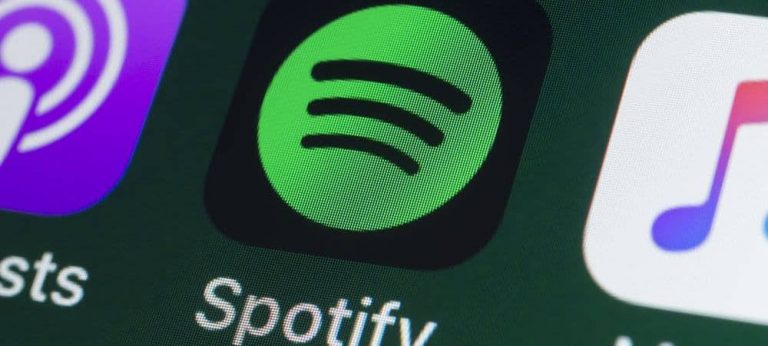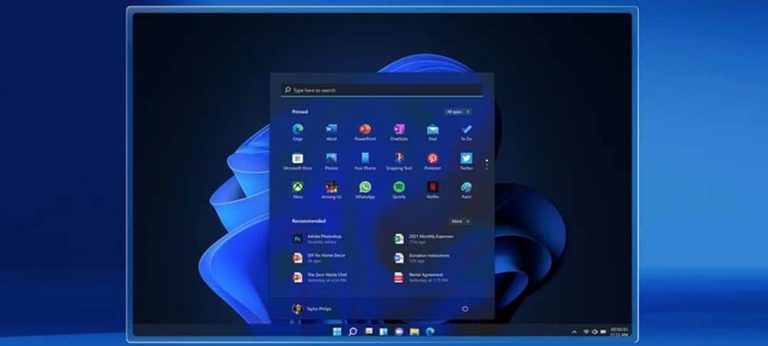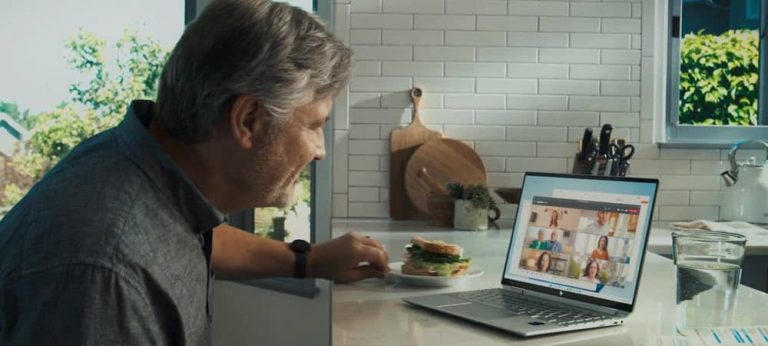Как удалить виджет погоды в Windows 11
![]()
Некоторых может раздражать виджет погоды, включенный в недавнее обновление. К счастью, вы можете удалить виджет погоды в Windows 11.
Если вы недавно обновили свою систему Windows 11, вы, вероятно, заметили новая кнопка виджета погоды на панели задач. Он очень похож на виджет «Новости и интересы» в Windows 10. Однако он отображается в левом углу панели задач Windows 11.
Программы для Windows, мобильные приложения, игры - ВСЁ БЕСПЛАТНО, в нашем закрытом телеграмм канале - Подписывайтесь:)
Вам нужно только навести указатель мыши на значок, чтобы он появился, и он может конфликтовать с вашим рабочим процессом, особенно если вы переместите кнопку «Пуск» в левый угол. Хорошей новостью является то, что вы можете удалить виджет погоды в Windows 11. Вот как это сделать.
Как удалить виджет погоды с панели задач в Windows 11
Один из самых простых способов избавиться от виджета погоды — отключить его в настройках.
Чтобы отключить виджет погоды через настройки, выполните следующие действия:
- Нажимать Начинатьзатем выберите Настройки.
- Когда Настройки открывается, нажмите на Персонализация из списка слева.
- Справа выберите Панель задач вариант.
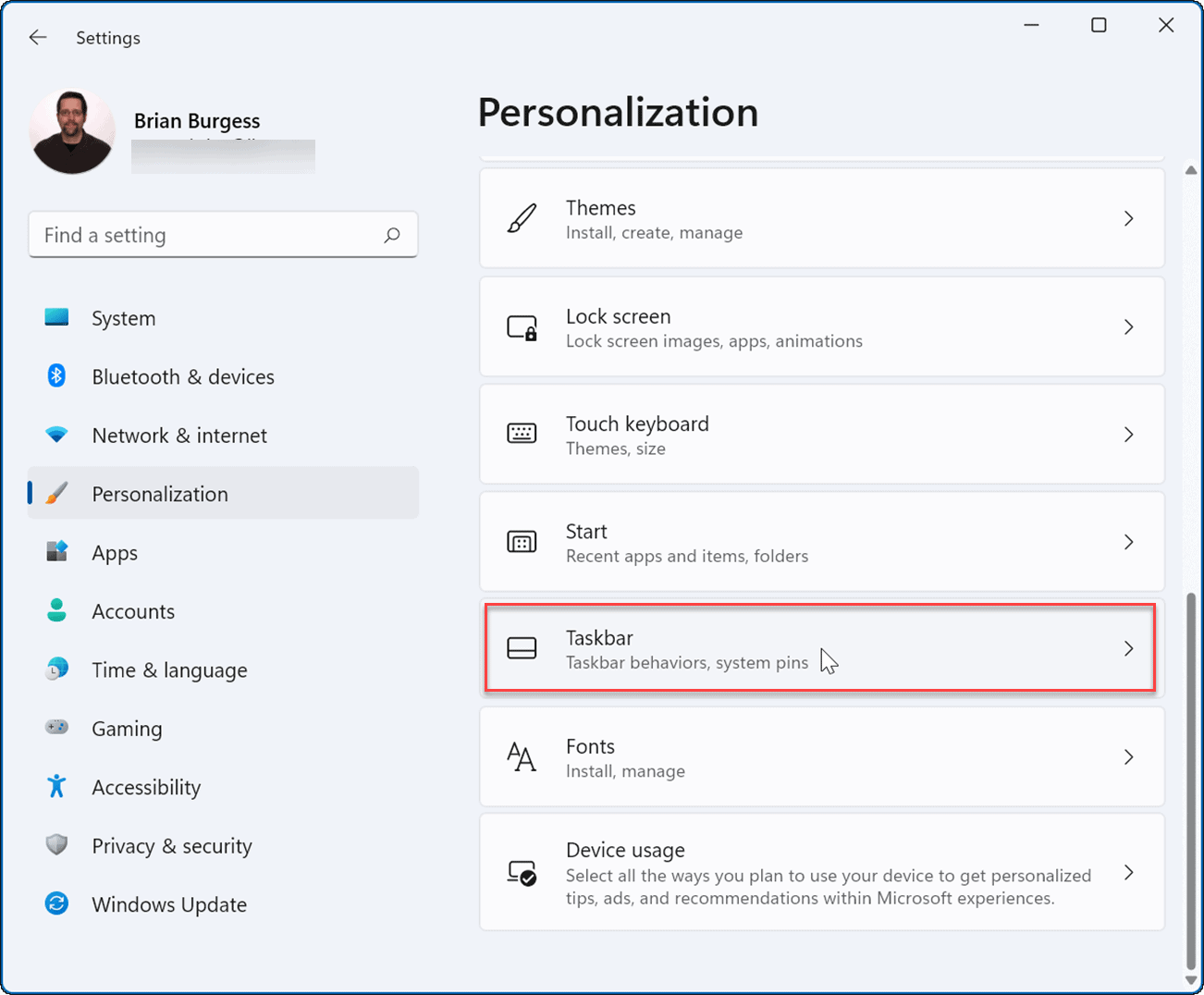
- Развернуть Элементы панели задач раздел и поверните Виджеты выключить.
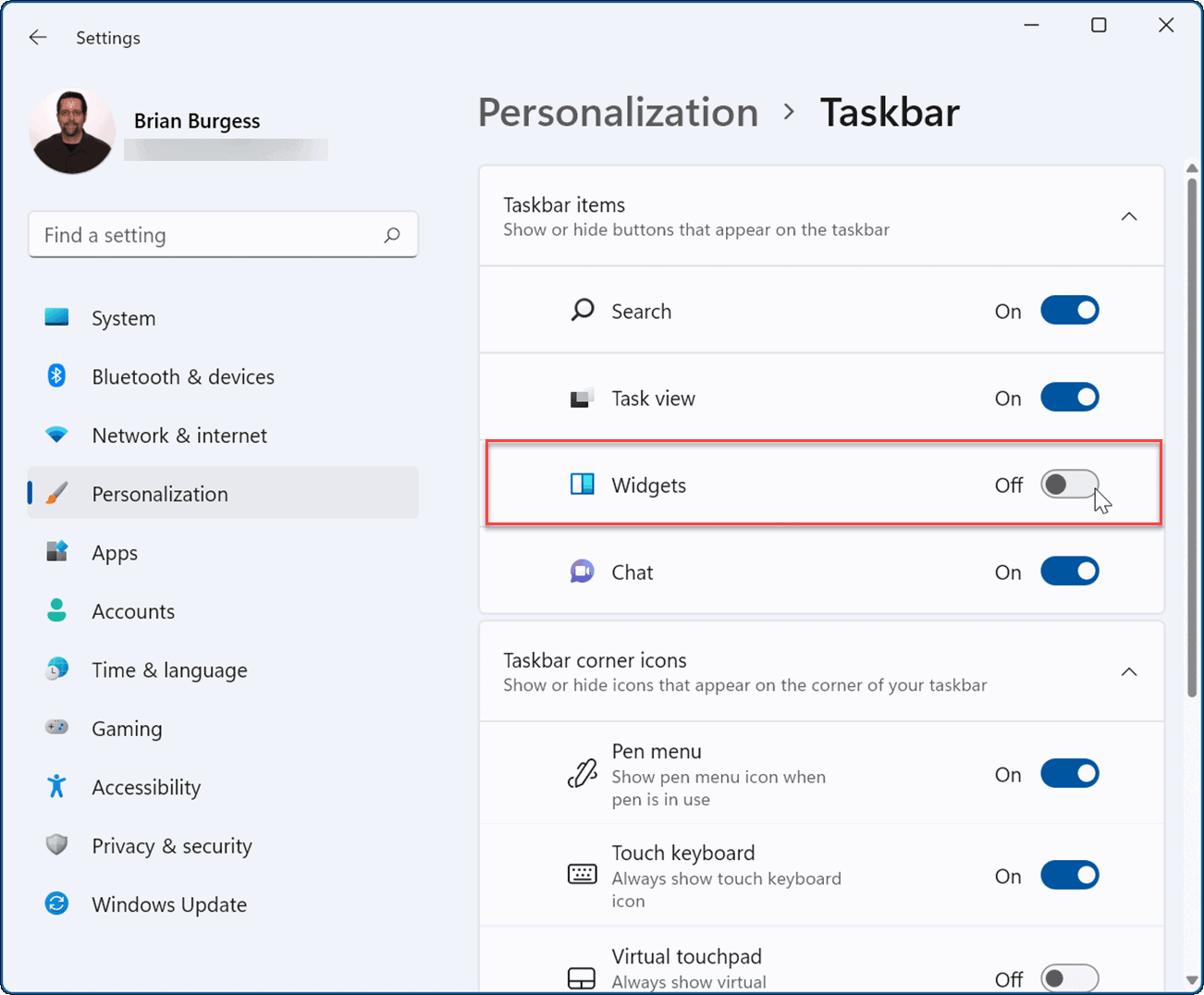
Виджет погоды исчезнет с панели задач, когда вы выключите переключатель. Если вы хотите снова включить его, вернитесь к Пуск > Настройки > Персонализация > Панель задач и переключите Виджеты переключиться обратно на.
Примечание: Вы можете включить или отключить другие кнопки панели задач в этой области меню «Настройки». Например, вы можете удалить значок чата Teams.
Как удалить виджет погоды в Windows 11 с помощью групповой политики
Вы можете отключить виджет погоды, если вы используете Windows 11 Pro или более позднюю версию, используя Групповая политика.
Чтобы удалить виджет погоды с помощью групповой политики:
- Используйте сочетание клавиш Клавиша Windows + R запустить Бегать диалог.
- В Бегатьтип gpedit.msc и нажмите ХОРОШО.
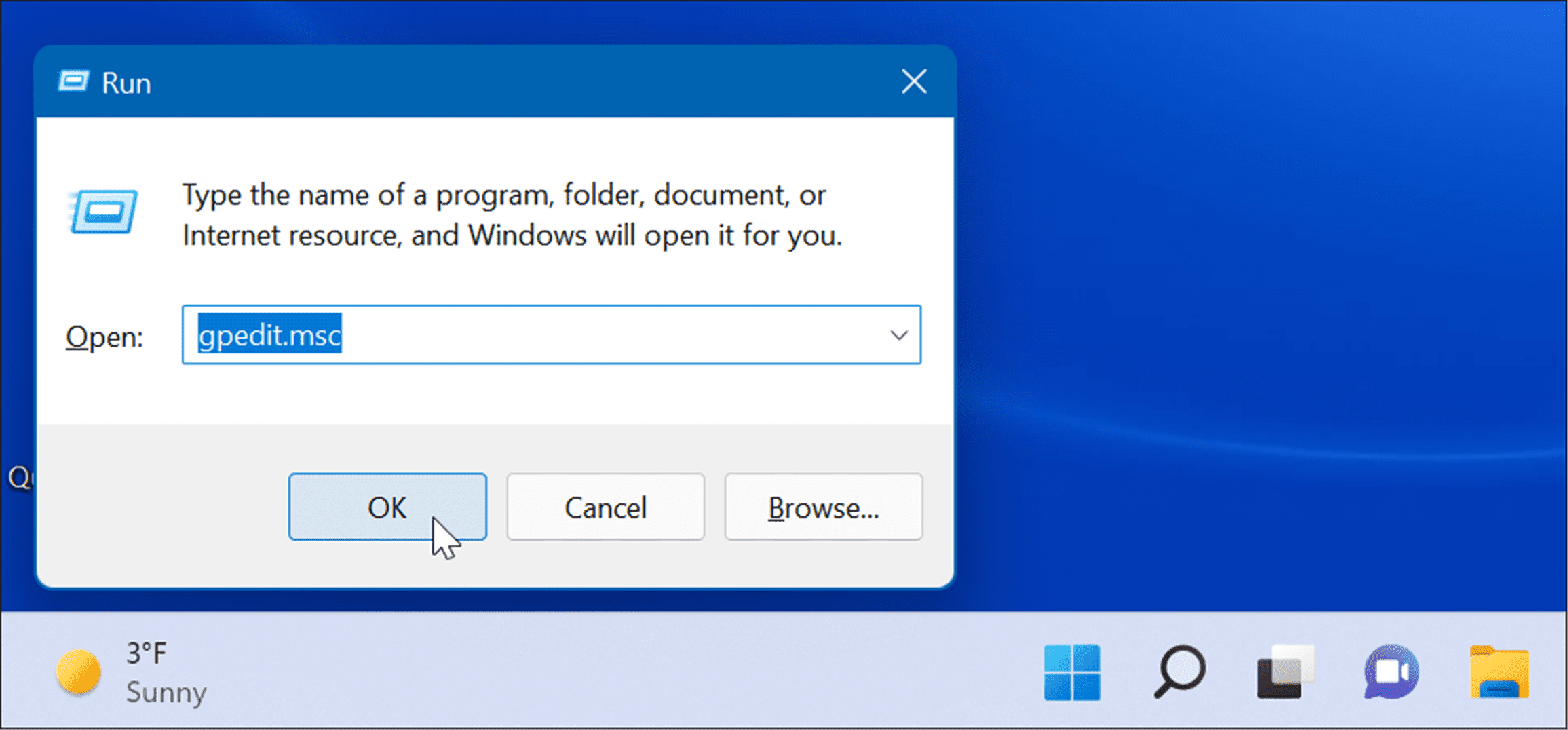
- Когда Редактор групповой политики откроется, перейдите по следующему пути: Конфигурация компьютера -> Административные шаблоны -> Компоненты Windows -> Виджеты
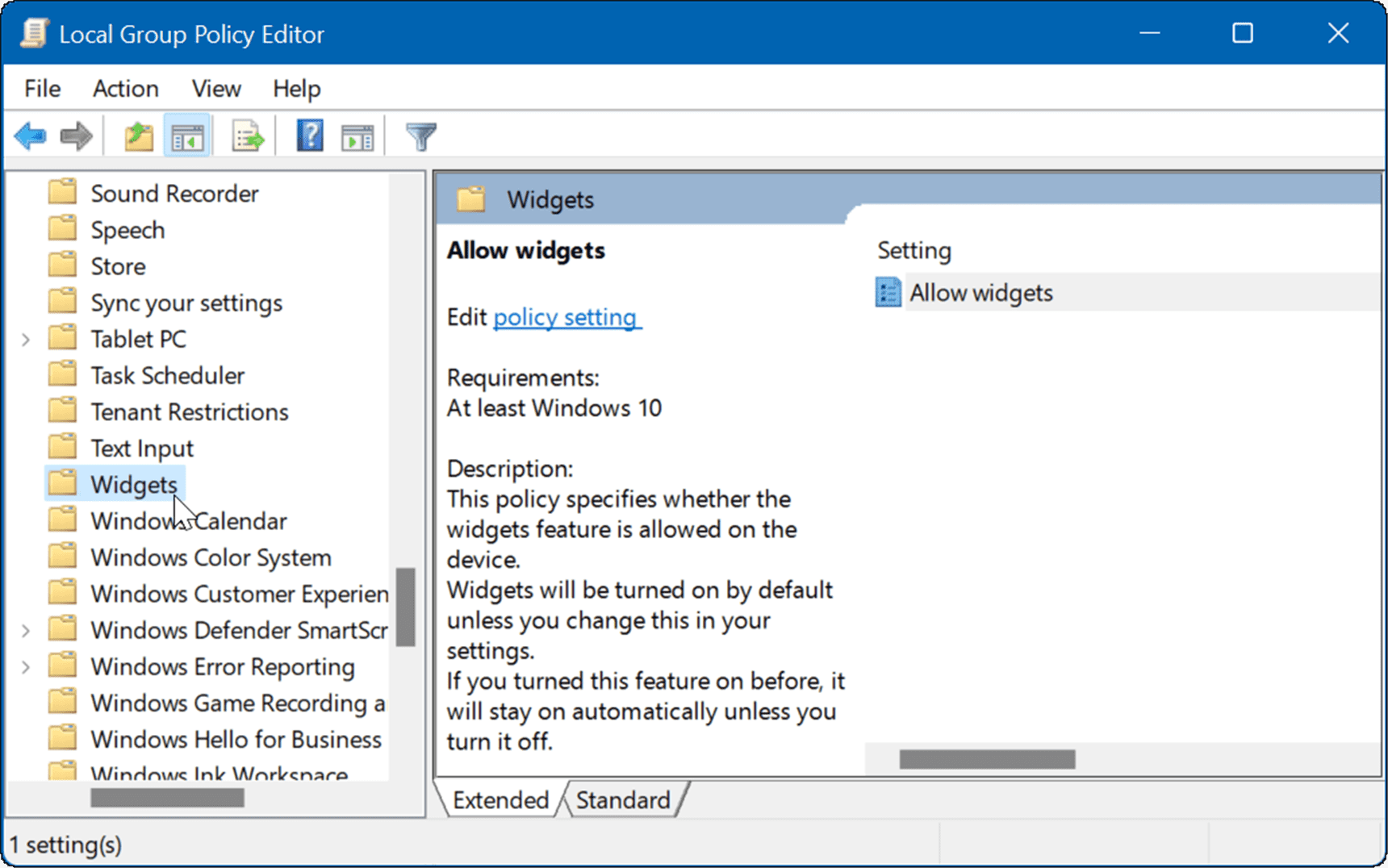
- Двойной клик Разрешить виджеты на правой панели.
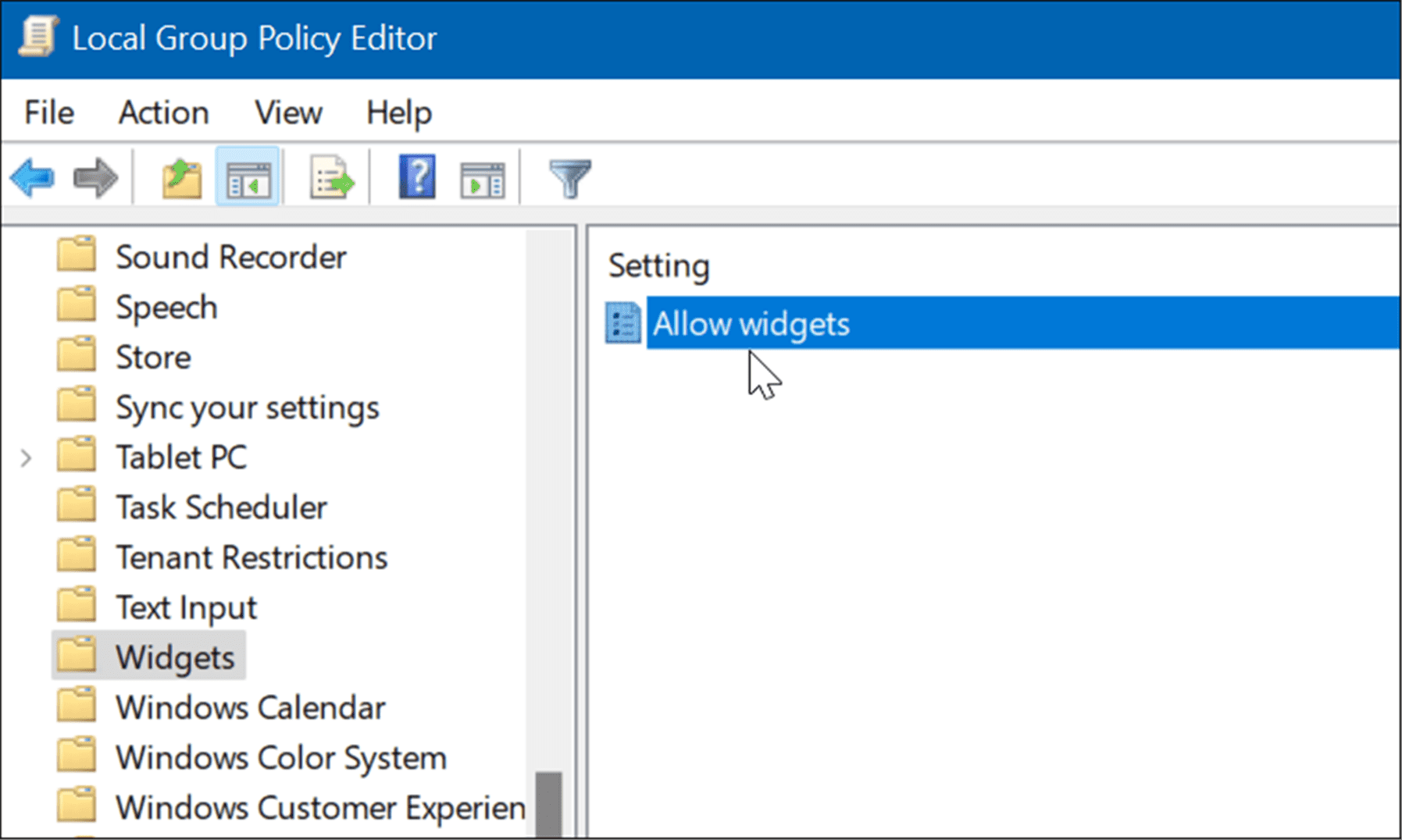
- Выберите Неполноценный вариант вверху и нажмите Применять и ХОРОШО внизу экрана.
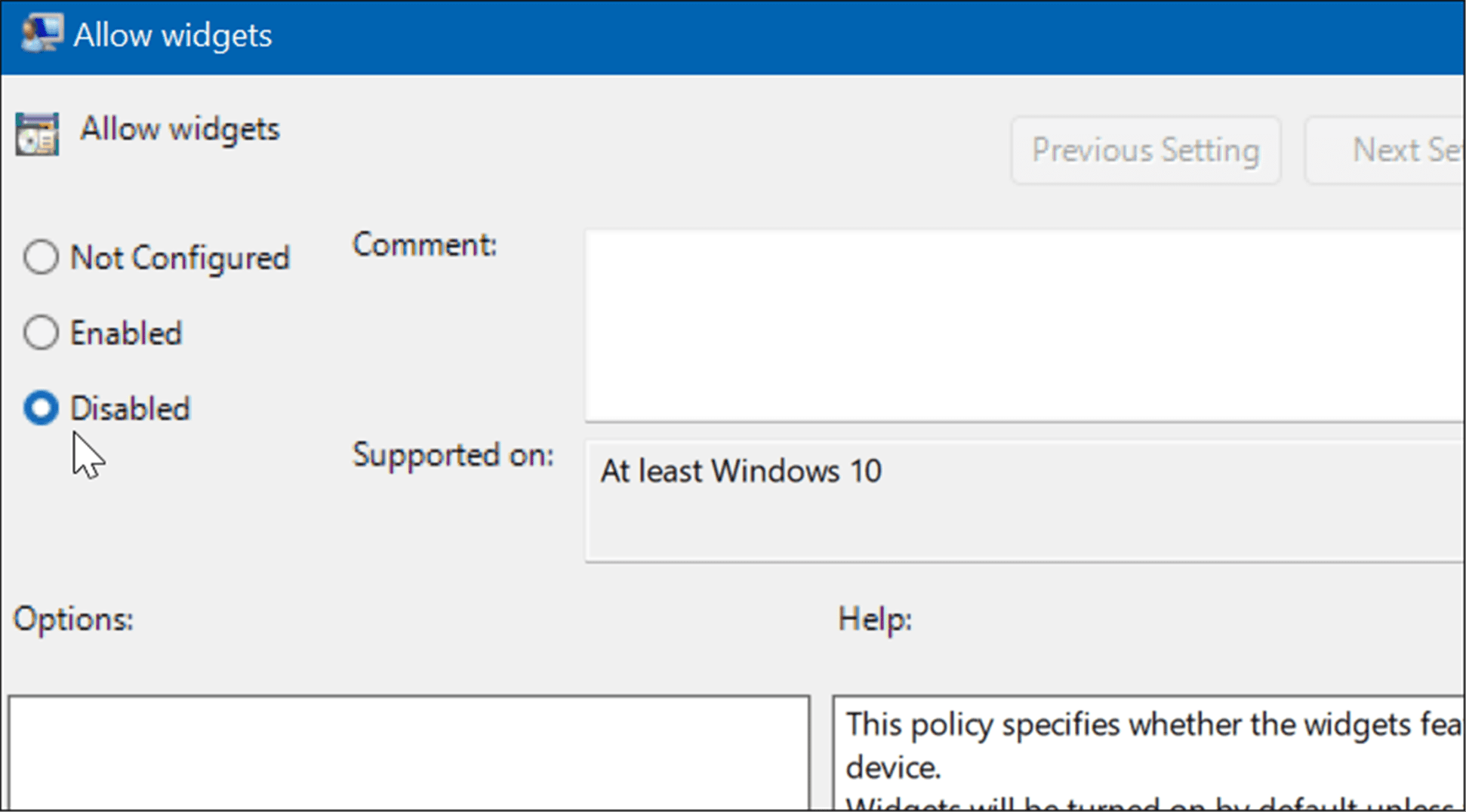
- После выполнения описанных выше действий виджет погоды больше не будет отображаться. Однако, если вы перейдете к параметрам панели задач в настройках, вы заметите, что тумблер «Виджеты» неактивен. Чтобы снова включить его, вам нужно снова пройти через групповую политику и установить для него значение Не настроено.
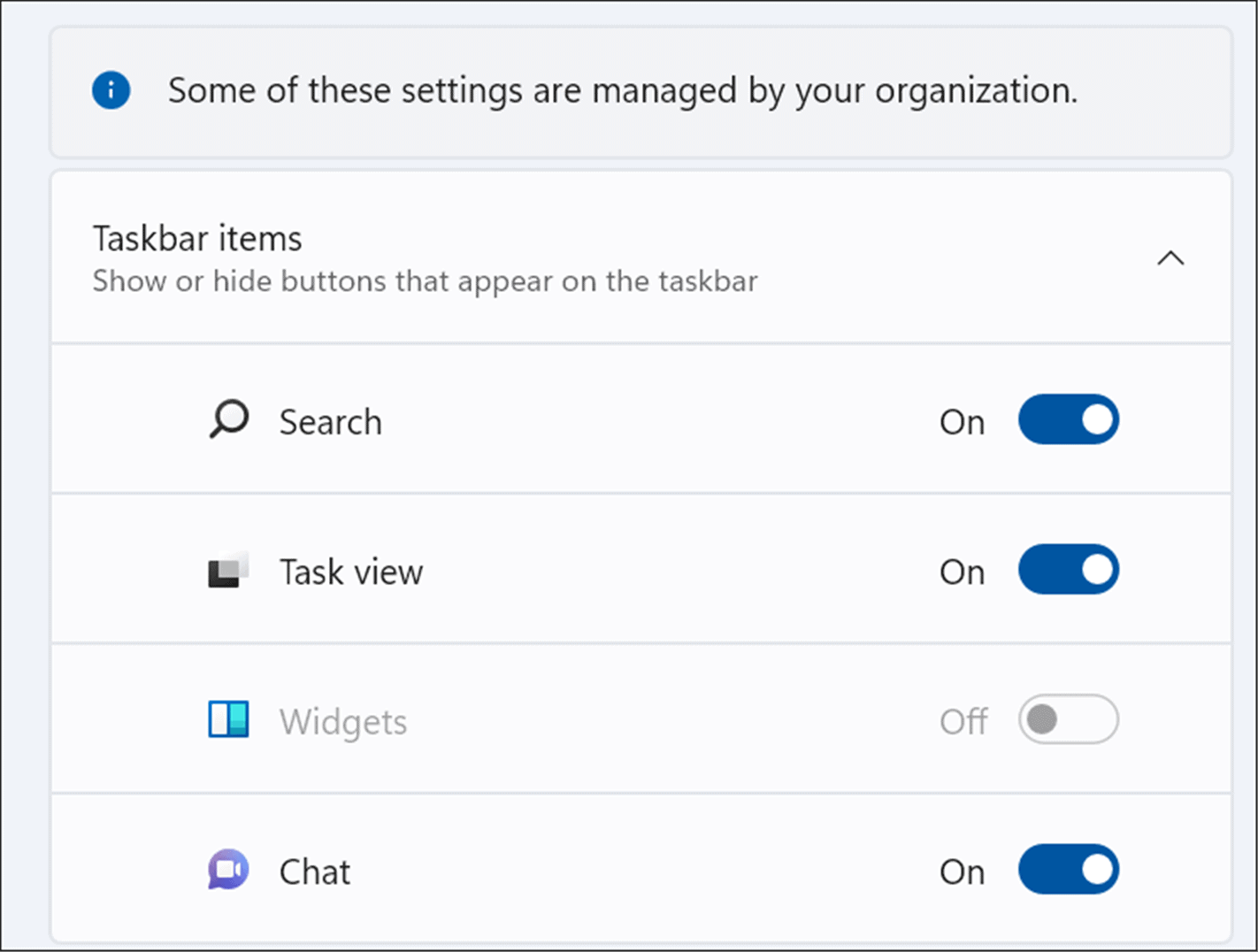
Как изменить реестр, чтобы отключить виджет погоды Windows 11
Windows 11 Home не включает групповую политику, но если вы не хотите использовать настройки для отключения виджета погоды, вы можете вместо этого отредактировать реестр.
Примечание: Использование этого метода предназначено только для опытных пользователей. Если вы настроите неправильное значение в реестре, это может привести к нестабильной работе системы. Прежде чем вносить изменения в реестр, обязательно сделайте его резервную копию, создайте точку восстановления системы или сделайте полную резервную копию системы, чтобы вы могли восстановить свой компьютер, если что-то пойдет не так.
Чтобы отключить виджет погоды Windows 11 с помощью реестра, выполните следующие действия:
- Нажимать Клавиша Windows + R для запуска Run.
- Тип regedit и нажмите ХОРОШО.
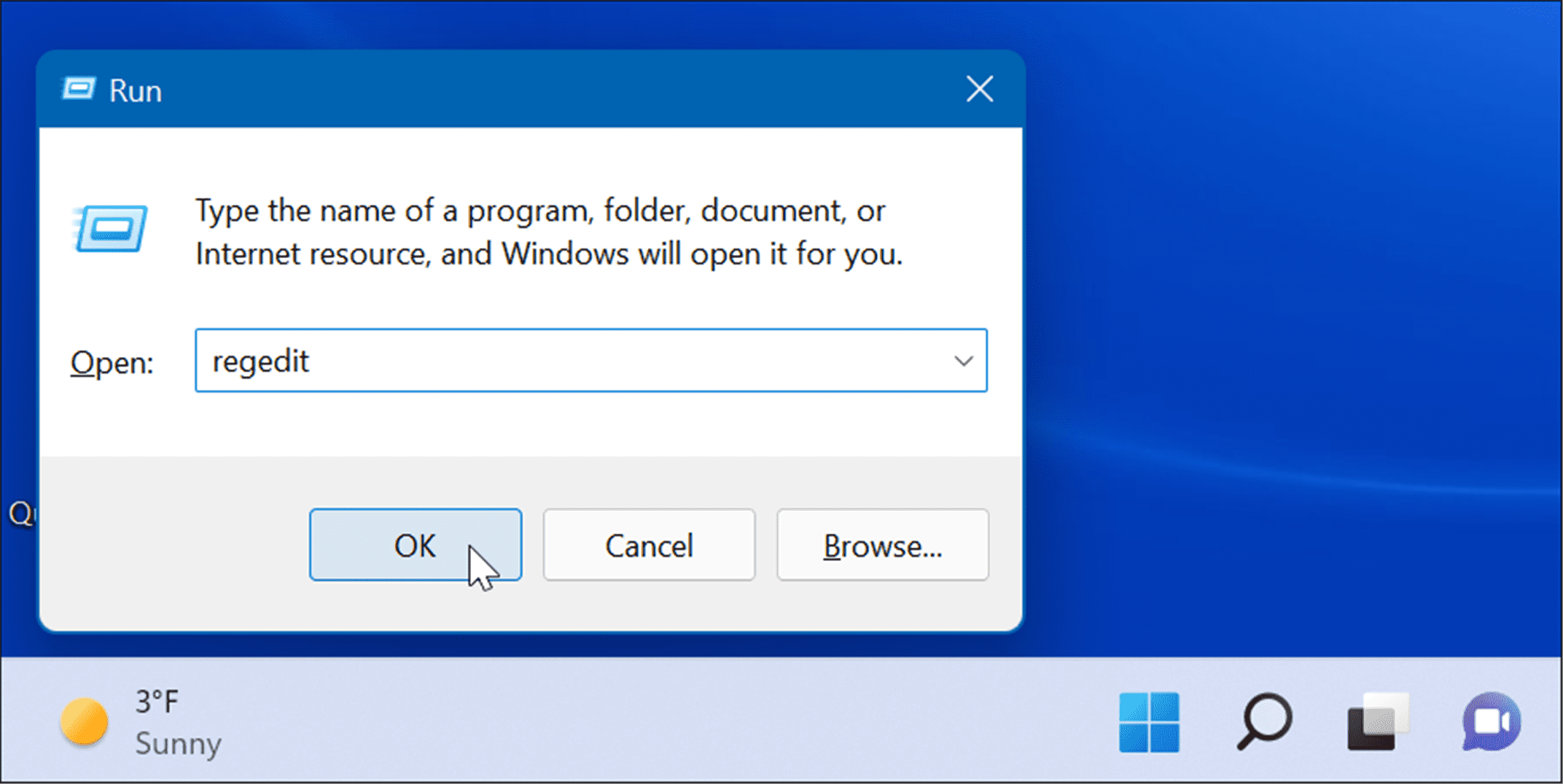
- Когда Редактор реестра откроется, перейдите по следующему пути: HKEY_LOCAL_MACHINE\SOFTWARE\Policies\Microsoft\
- Щелкните правой кнопкой мыши Майкрософт ключ и выберите Создать > Ключ.
- Назовите новый ключ Дш.
- в Дш созданный вами ключ, щелкните правой кнопкой мыши пустую область на правой панели и выберите Создать > Значение DWORD (32-разрядное).
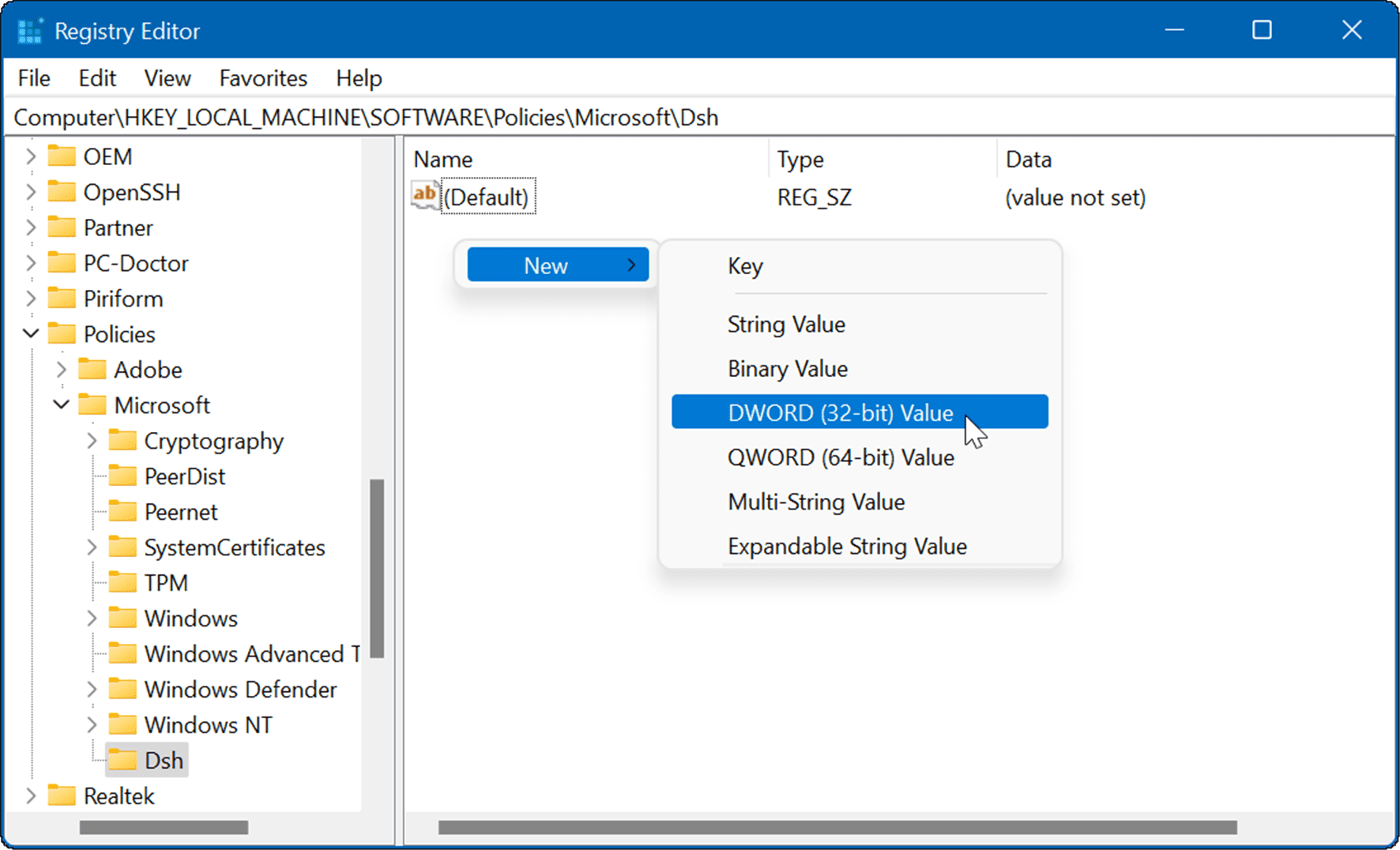
- Назовите ключ как Разрешить новости и интересы и присвойте ему значение 0.
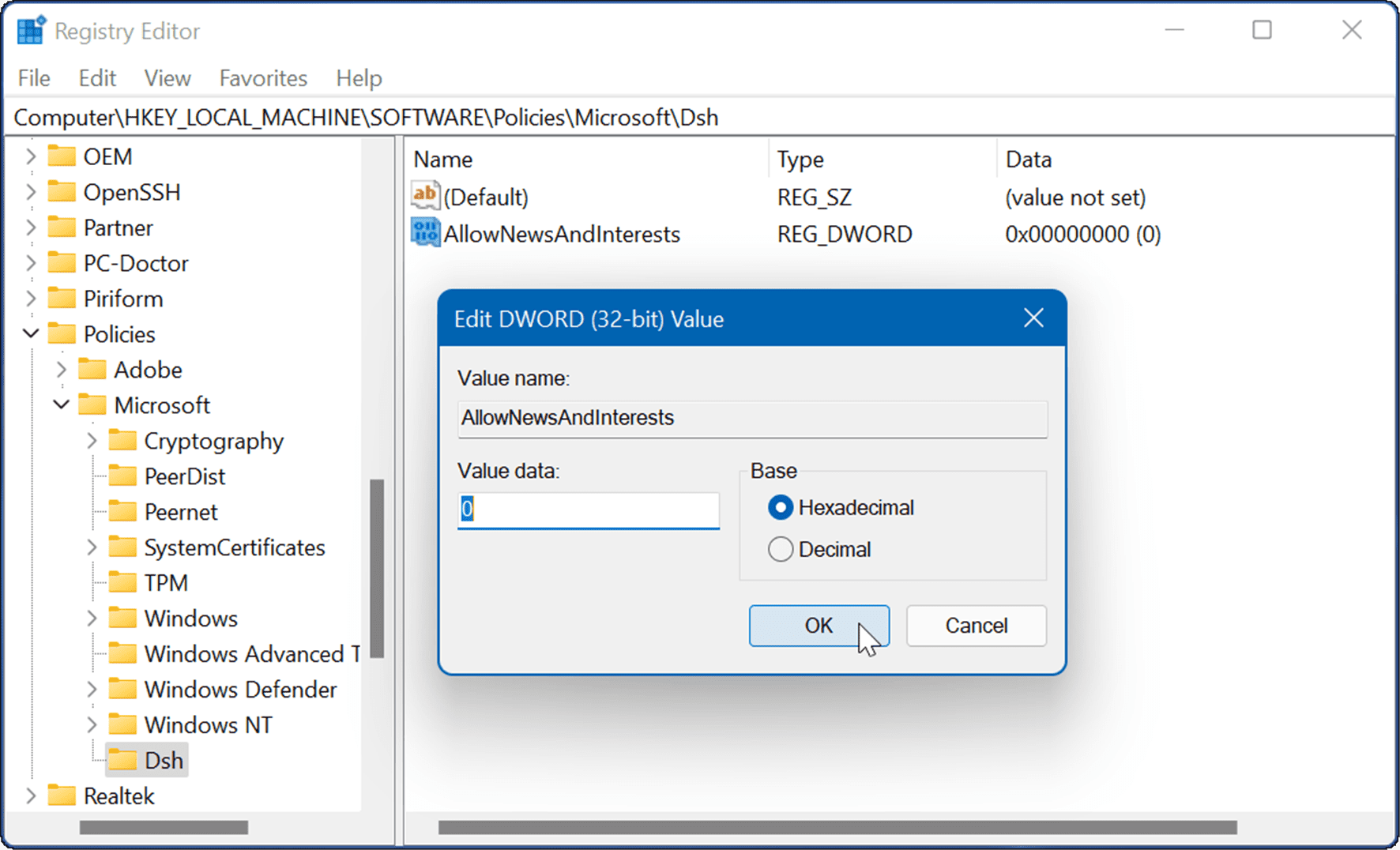
- Выйдите из редактора реестра и перезапустите Windows 11. Виджет погоды больше не будет отображаться на панели задач при перезагрузке компьютера.
Изменение панели задач Windows 11
У Microsoft есть привычка добавлять элементы на панель задач, которые могут не понравиться некоторым пользователям, например виджет погоды. К счастью, вы можете использовать один из способов, описанных выше, чтобы удалить его.
Вам также может быть интересно показать все значки переполнения углов панели задач или освободить место на панели задач. Панель задач в Windows 11 — это новый опыт, и если вы не знакомы с Windows 11, ознакомьтесь с некоторыми простыми способами настройки панели задач.
Кроме того, если у вас ограниченное пространство на экране, вы можете автоматически скрывать панель задач.

Программы для Windows, мобильные приложения, игры - ВСЁ БЕСПЛАТНО, в нашем закрытом телеграмм канале - Подписывайтесь:)